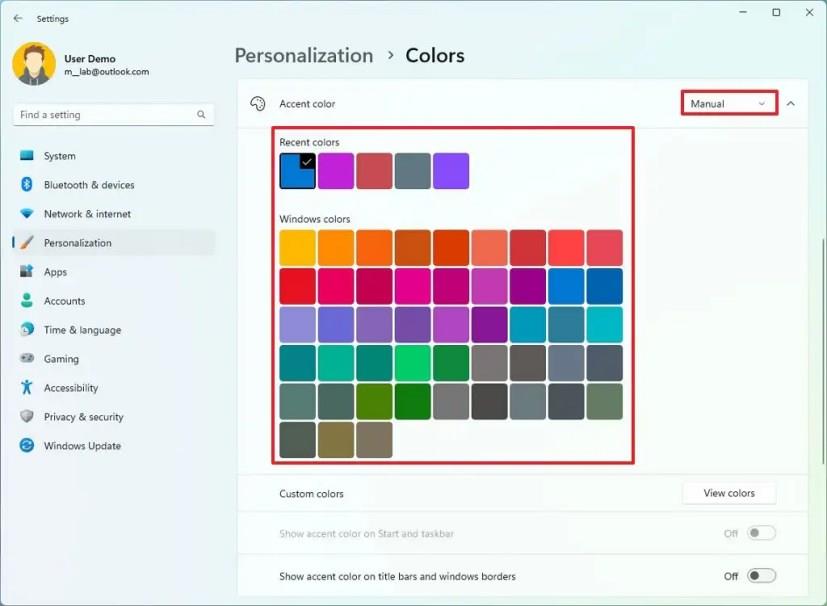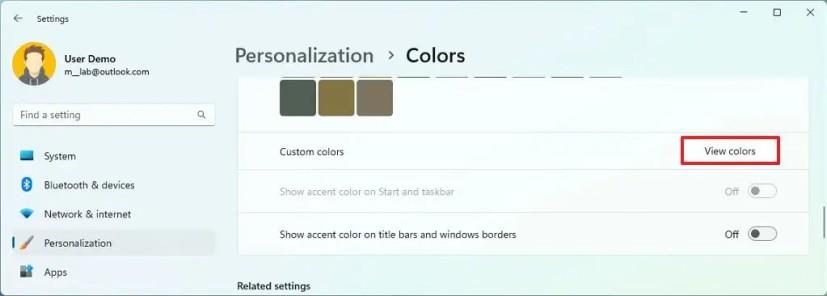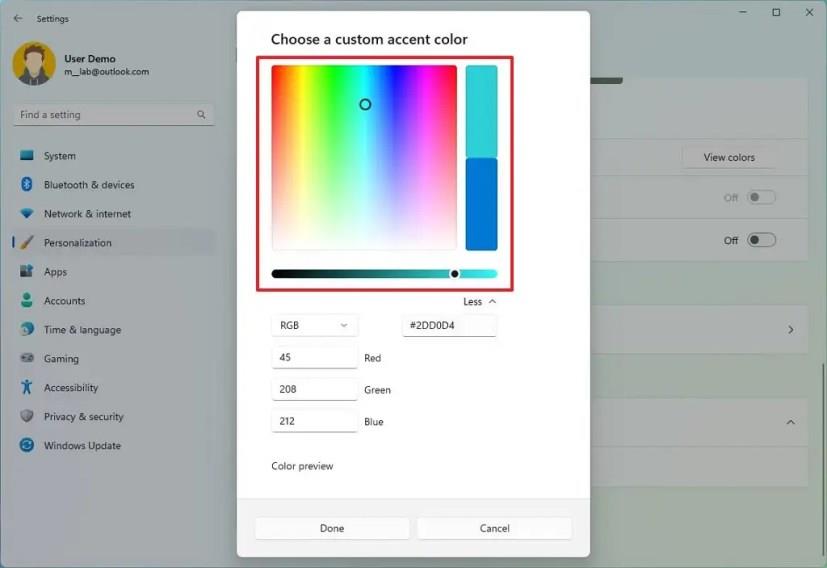- Um die Akzentfarbe unter Windows 11 zu ändern, öffnen Sie „ Einstellungen “ > „Personalisierung“ > „Farben“ , wählen Sie „Manuell“ und wählen Sie die Akzentfarbe für Ihre Umgebung aus. Sie können auch auf „Farben anzeigen“ klicken , um eine benutzerdefinierte Akzentfarbe zu erstellen.
Unter Windows 11 können Sie den Farbakzent beliebig ändern, und in dieser Anleitung erfahren Sie, wie. Die Akzentfarbe (nicht zu verwechseln mit dem „Farbmodus“) ist die Farbe, die bestimmte Elemente der Benutzeroberfläche hervorhebt, z. B. das Startmenü, die Taskleiste, die Einstellungen-App, Fensterränder und Titelleisten.
Das System bietet zwei Möglichkeiten, das Erlebnis individuell anzupassen. Sie können das System automatisch eine Akzentfarbe basierend auf den Farben des Desktop-Hintergrunds auswählen lassen. Das bedeutet, dass sich die Akzentfarbe automatisch ändert, wenn Sie das Hintergrundbild ändern. Und Sie haben die Möglichkeit, eine Farbe manuell auszuwählen.
Es ist wichtig zu beachten, dass die Akzentfarbe den Farbmodus des Farbsystems nicht ändert (es sei denn, Sie verwenden die benutzerdefinierten Einstellungen). Stattdessen fügt die Akzentfarbe visuelle Warteschlangen im gesamten Erlebnis hinzu. Sie sehen diese Farbe beispielsweise auf Symbolen, unter der App-Schaltfläche in der Taskleiste, auf Kippschaltern, auf bestimmten Schriftarten in der Einstellungen-App, auf Windows-Titelleisten und -Rahmen usw.
In dieser Anleitung erfahren Sie, wie Sie mit einfachen Schritten die Akzentfarbe für Ihr Desktop-Erlebnis unter Windows 11 ändern.
Ändern Sie die Akzentfarbe unter Windows 11
Gehen Sie wie folgt vor, um die Akzentfarbe unter Windows 11 zu ändern:
-
Öffnen Sie die Einstellungen unter Windows 11.
-
Klicken Sie auf Personalisierung .
-
Klicken Sie auf die Registerkarte Farben .
-
Wählen Sie in der Einstellung „Akzentfarbe“ die Option „ Manuell “, um eine bestimmte Akzentfarbe auszuwählen.
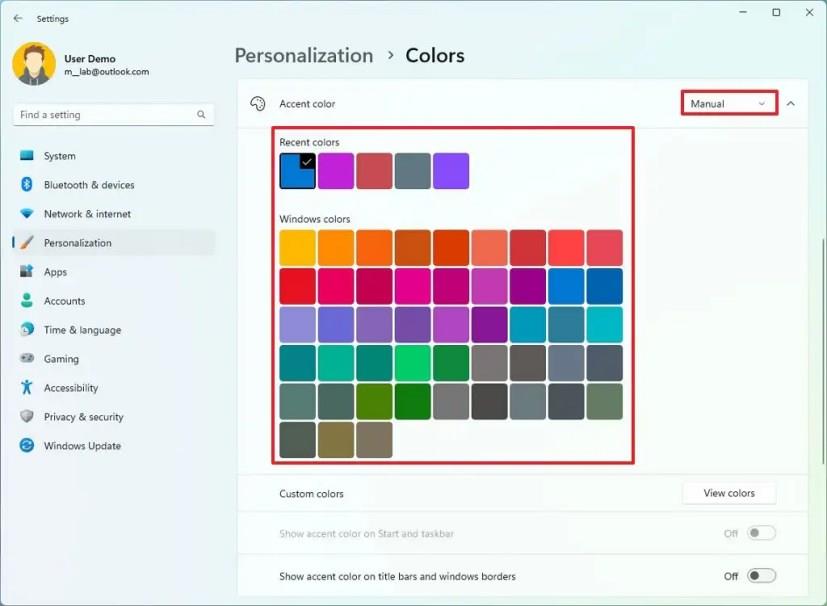
Kurzer Hinweis: Die Option „Automatisch“ generiert eine Farbe basierend auf dem Hintergrundbild.
-
Wählen Sie eine Akzentfarbe aus, die im gesamten System verwendet werden soll.
-
(Optional) Klicken Sie in der Einstellung „Benutzerdefinierte Farben“ auf die Schaltfläche „ Farben anzeigen “.
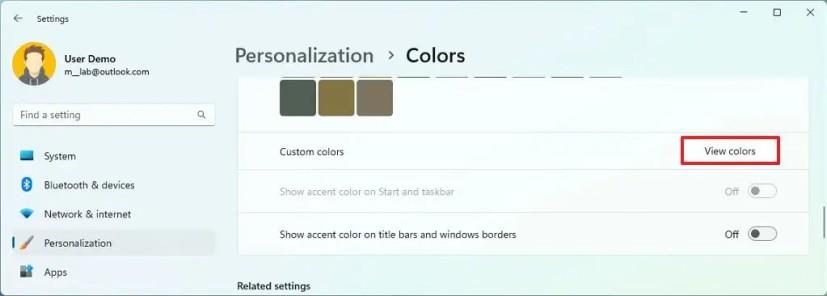
-
Erstellen Sie eine benutzerdefinierte Akzentfarbe zur Verwendung auf dem Desktop und in Apps.
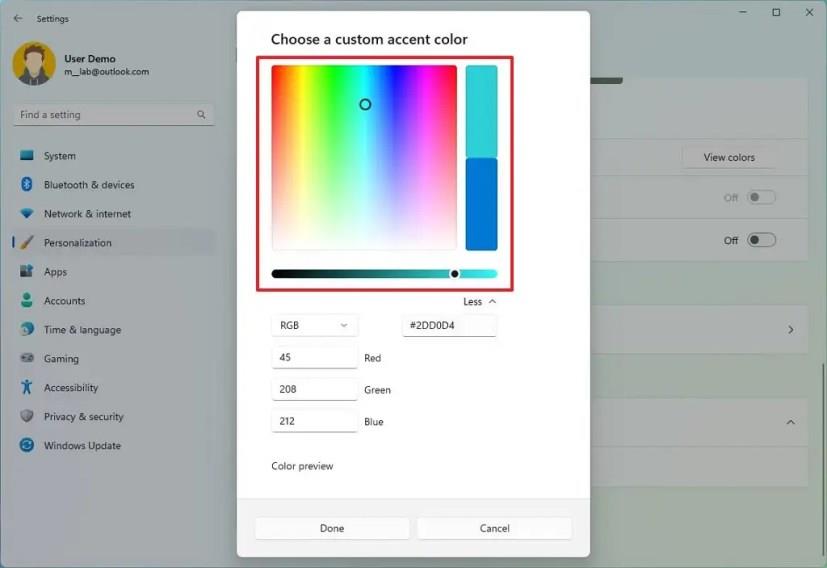
Kurzer Tipp: Wenn Sie auf das Menü „Mehr“ klicken , können Sie eine Farbe mithilfe von RGB- und HSV-Werten auswählen.
-
Klicken Sie auf die Schaltfläche „Fertig“ .
-
(Optional) Aktivieren Sie den Umschalter „Akzentfarbe auf Titelleisten und Fensterrändern anzeigen“ , um die Akzentfarben im Datei-Explorer und anderen Apps anzuzeigen.
-
(Optional) Aktivieren Sie den Kippschalter „Akzentfarbe auf Start und Taskleiste anzeigen“ , um die Akzentfarbe in der Taskleiste und im Startmenü anzuzeigen.
Kurzer Hinweis: Sie müssen die Option „Benutzerdefiniert“ für die Einstellung „Wählen Sie Ihren Modus“ auswählen und „Wählen Sie Ihren Standardfenstermodus“ auf „Dunkel“ setzen. Andernfalls ist die Option nicht verfügbar.
Sobald Sie die Schritte abgeschlossen haben, wird die neue Akzentfarbe auf den Desktop und die Anwendungen unter Windows 11 angewendet.